疑难解答
Power Automate 桌面版中的故障排除器是一个组件,利用此组件可以诊断并在某些情况下解决您可能在 Power Automate 桌面应用程序中遇到的潜在问题。
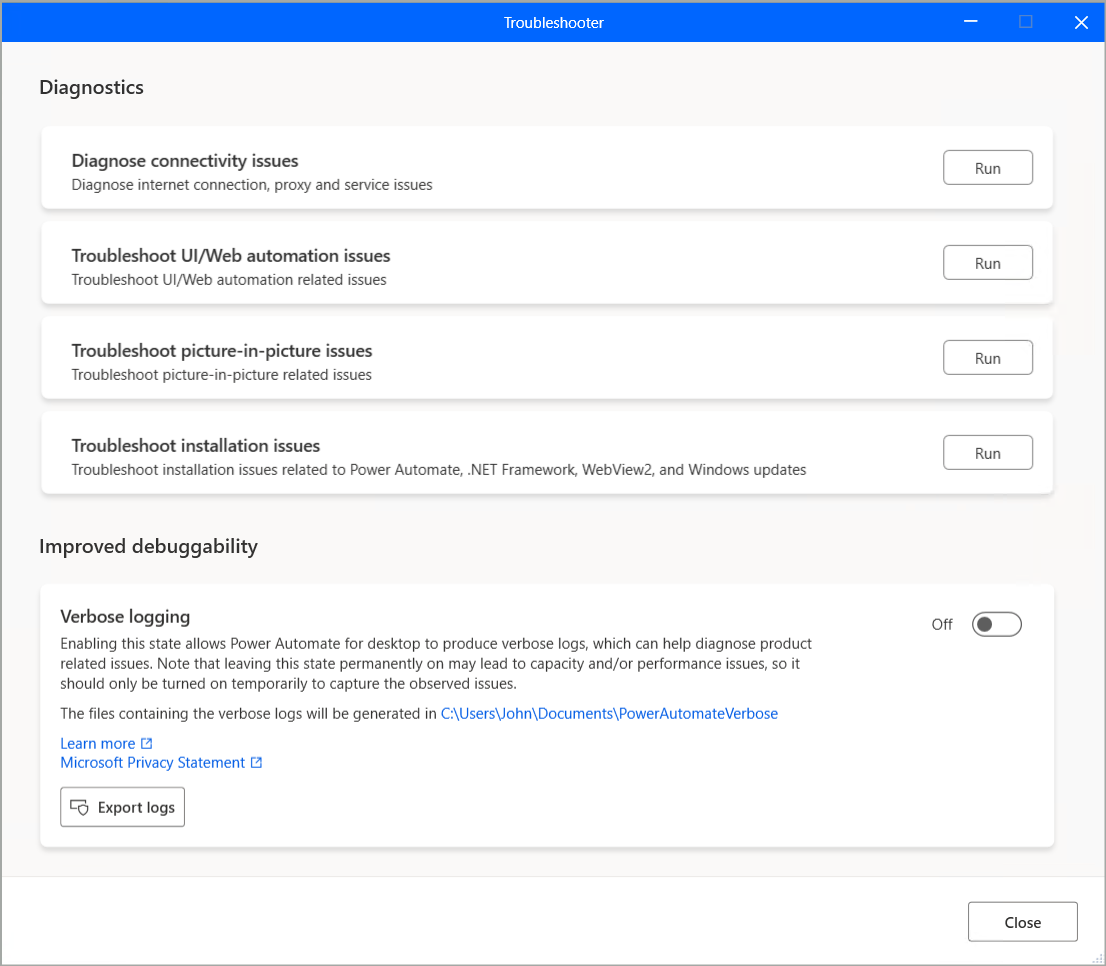
该疑难解答包括四种诊断类别:
- 连接性
- UI/Web 自动化
- 画中画
- 安装问题
故障排除器还托管用于将 Power Automate 置于改善的诊断状态以进行故障排除的功能。
备注
现有类别不需要您进行登录即可使用故障排除器。
故障排除器可以通过控制台和流设计器、帮助>故障排除器下的专用菜单手动打开。 此外,也可以通过 Power Automate 桌面版的安装文件夹中的流程文件 PAD.Troubleshooter.exe 打开。
连接问题
连接问题诊断包括一系列按照设定的顺序执行的步骤,用于检查 Power Automate 桌面版对于预先确定的公共终结点列表是否具有所需的访问权限。 要使桌面应用程序正常工作而不出现问题,必须执行这些步骤。
总体上,需要先后执行三个步骤以进行检查:
- Internet 连接
- 代理服务器
- 必需服务
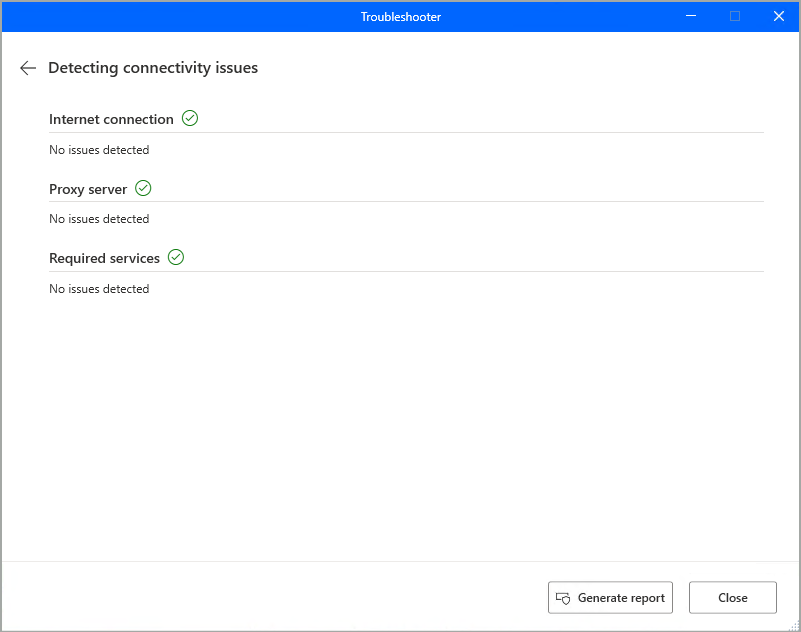
对于 Internet 连接,故障排除器按顺序检查:
- 是否可以检测到活动的 Internet 连接。
- 如果需要检查的终结点存在正确的 DNS 解析,将终结点的域名映射到 IP 地址。
- 是否可以对示例 Microsoft 页面执行 ping 操作。
- 是否可以访问必需的终结点。
对于代理服务器,故障排除器会检查是否存在与终结点相关的任何代理错误。 对于必需服务,故障排除器会检查终结点是否已正确设置并且正在运行。
如果一个步骤失败并且出现错误,后续步骤都将不会进行检查,因为只有连接问题检查的结果为成功才能继续下一步。
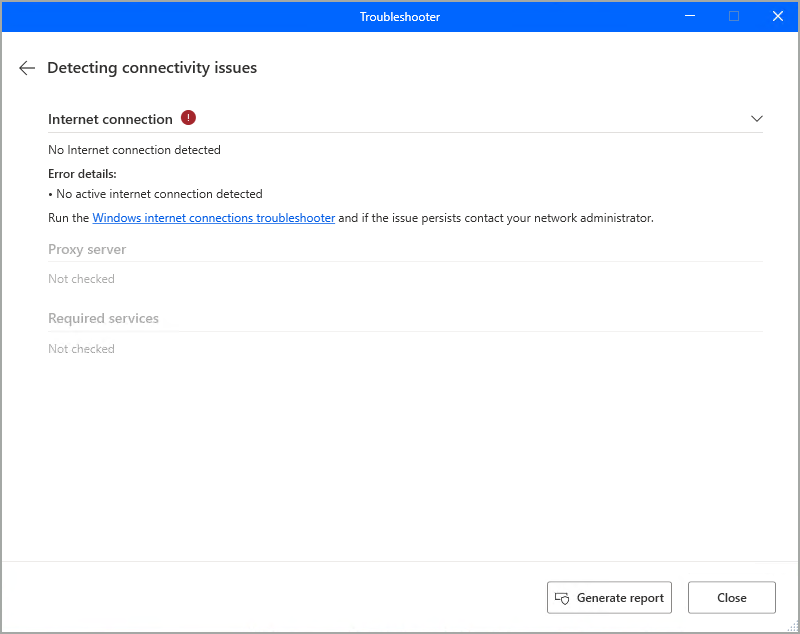
备注
如果出现一个或多个错误,展开对应的错误后,相应的详细信息将会显示在故障排除器屏幕中。
端到端对类别进行问题检查后,始终有一个可用于生成该检查的报告的选项,报告包括检查中已执行的所有详细步骤。 生成的报告为 CSV 格式,无论检查是成功还是出现错误,都可以获取该报告。
使用 Power Automate 桌面版时存在相关的连接错误。 在这些情况下,系统会提示您通过错误对话框中的链接直接启动故障排除器。 这样做会自动打开并运行连接问题类别。
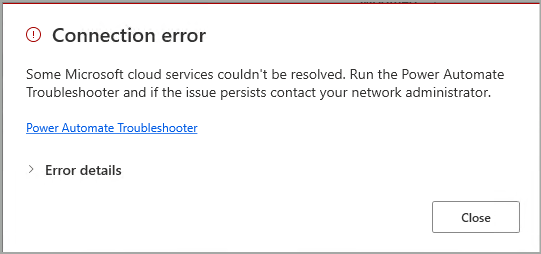
安装问题
此类别可诊断并解决可能与 Power Automate 桌面版相关的四种不同类型的安装问题:
- Power Automate 安装类型:此步骤确定安装在您的计算机上的 Power Automate 桌面版的安装类型和确切版本。
- .NET Framework 版本:此步骤确定是否已在您的计算机上安装最低 .NET Framework 版本 (4.8.1),以便 Power Automate 桌面版可以正常工作。
- WebView2: 此步骤将验证是否已在计算机上安装 WebView2 Runtime。
- Windows Update:此步骤将检查您的计算机上的 Windows 是否有任何待定更新。
详细日志记录
除了各种诊断之外,故障排除器还承载详细日志记录功能。 根据故障排除器应用中的相应说明,可以打开和关闭切换按钮,并强制 Power Automate 桌面应用程序以详细日志记录状态运行。 这意味着,从该时间点开始,您执行的任何操作都会详细记录在本地文件中。 日志文件生成在说明中提及的默认路径(文档文件夹下的 PowerAutomateVerbose 子文件夹)中。
由于此功能的特性,建议您不要永久保留详细日志记录,因为这可能会降低系统性能和导致容量问题。 启用详细日志记录后,Power Automate 会不断地生成具有详细日志的文件,这最终可能会占用更大的磁盘容量。 因此,请仅出于重现所遇到的问题和捕获相应日志的目的,才启用此模式,完成后再关闭此模式。
存在两个与详细日志记录相关的注册表项,如改进 Power Automate 故障排除器的故障排除和在 Power Automate 桌面版中启用详细日志记录状态中所说明。
启用详细日志记录后,控制台和同时打开的所有流设计器中都将显示对应的信息横幅。 目的是告知您,您处于不应永久使用的状态。 您可以通过横幅直接关闭该功能。
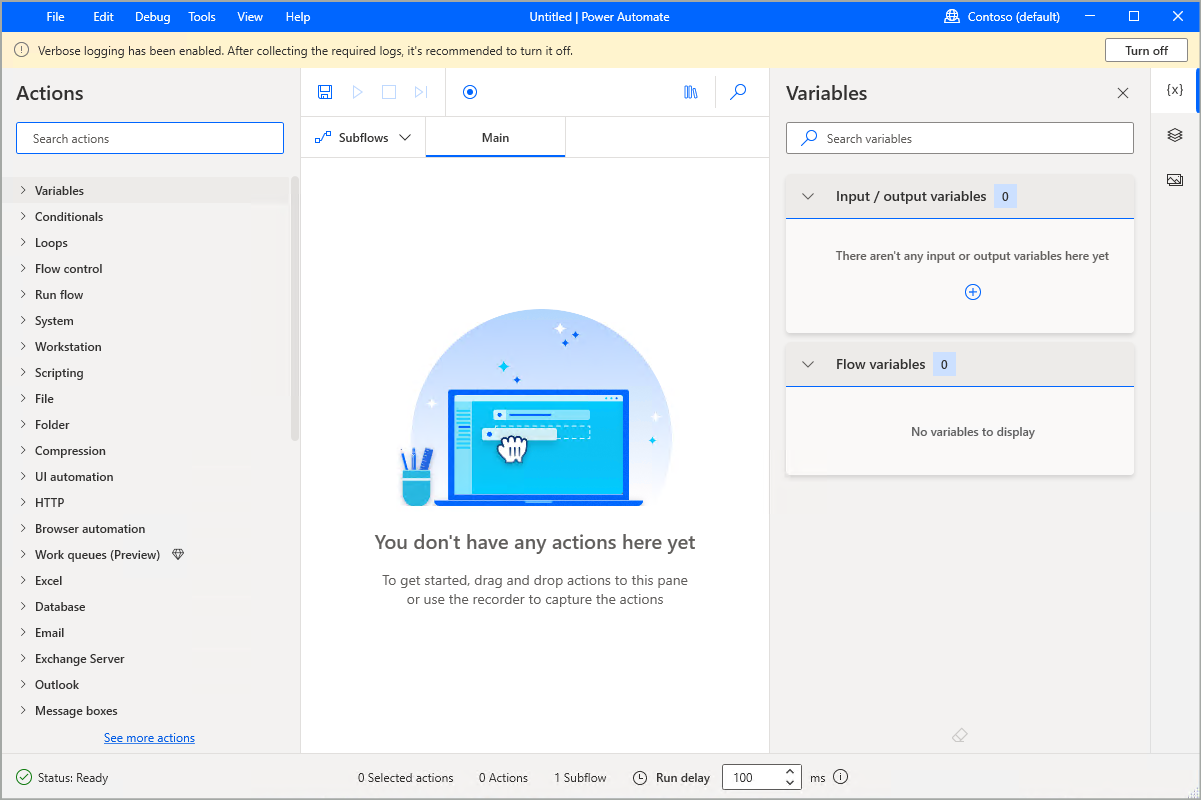
启用详细日志记录时,控制台和设计器都将立即受到影响。 这意味着,从该时间点开始,您的操作会生成详细的日志。
备注
对于记录会话或可能正在运行的流,则不是上述情况,这些场景会从相应过程开始就遵循详细日志记录的状态,不会受到实时影响。 换句话说,在启动记录会话或运行流之前,需要先启用详细日志记录,然后才会以详细状态记录各个事件。
关闭详细日志记录后,导出日志按钮将在故障排除器窗口中变得可用。 这样,您可以收集所有已生成的日志文件,并将这些文件压缩到一个 .zip 文件中以方便使用,然后再删除各个原始文件。
已知问题和限制
如果在打开至少一个流设计器时使用导出日志,并非所有文件都可以保存在 .zip 文件中,因为其中一些文件在设计器流程中使用。 这些文件无法自动删除。